Cum se conectează constant la WordPress (pas cu pas)
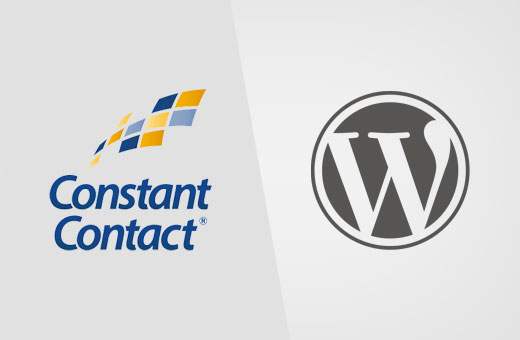
Folosești ConstantContact pentru marketingul prin e-mail? Doriți să conectați ConstantContact la site-ul dvs. WordPress? În acest ghid final, vă vom arăta cum să conectați ConstantContact cu WordPress.
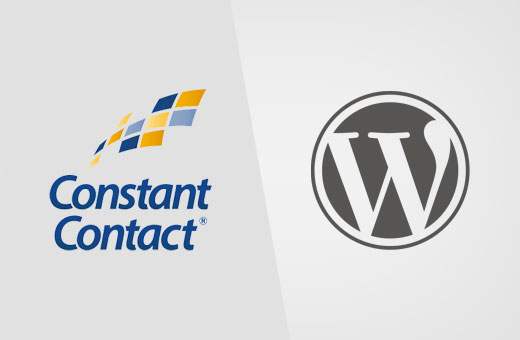
De ce să construiți o listă de e-mailuri este atât de importantă?
Te-ai întrebat vreodată de ce fiecare site de pe internet dorește să aibă adresa dvs. de e-mail? Indiferent dacă creați un cont pe Facebook, Twitter sau New York Times, toți vor adresa dvs. de e-mail.
Răspunsul este mort simplu. E-mailul este cel mai bun mod de a ajunge la clienții dvs..
Un studiu recent a arătat că întreprinderile mici primesc 40 de dolari înapoi pentru fiecare dolar cheltuit pentru marketingul prin e-mail. Este cel mai eficient mod de a converti vizitatorii în clienți.
Puteți afla mai multe despre acest subiect prin citirea articolului nostru despre motivul pentru care ar trebui să începeți imediat să vă construiți lista de e-mailuri.
Acum, că știți importanța construirii unei liste de e-mail, să vedem cum să începeți cu "Contact permanent" pentru a crea o listă de e-mail pentru site-ul dvs. WordPress.
Ce este contactul constant?
Contactul constant este unul dintre cei mai populari furnizori de servicii de e-mail marketing din lume. Acestea se specializează în trimiterea de e-mailuri în masă către clienții dvs., gestionarea listelor dvs. de e-mail și desfășurarea unor campanii eficiente de marketing prin e-mail.
Poate fi destul de coplesitoare pentru ca întreprinderile mici să-și înceapă propria listă de e-mailuri. Contactul constant asigură că chiar și începătorii absolut pot să-și desfășoare campaniile de e-mail ca un profesionist.
Este un serviciu plătit, cu un proces gratuit de 2 luni. După perioada de încercare, prețurile încep să scadă cu 20 de dolari pe lună.
Cum să configurați un contact constant
În primul rând, trebuie să vizitați site-ul Constant Contact și să vă înscrieți pentru un cont.

La înscriere, veți ateriza pe tabloul de bord Constant Contact. Veți vedea trei pași simpli pentru a vă ajuta să începeți.

Pasul 1: Setarea primei liste de e-mailuri
În primul rând, trebuie să faceți clic pe "Configurați-vă prima listă" legătură. Acest lucru va aduce un pop-up în cazul în care aveți nevoie pentru a oferi un nume pentru lista dvs. de e-mail și câteva adrese de e-mail pentru a adăuga în ea.
Apoi faceți clic pe butonul Salvează lista pentru a continua.
Pasul 2: adăugați informațiile despre organizație
Actul CAN-SPAM necesită o adresă poștală validă în toate e-mailurile de marketing de ieșire. Contactul constant vă permite să respectați această lege furnizând informații despre organizație. Contactul constant va adăuga automat aceste informații în subsolul e-mailurilor.
Trebuie să faceți clic pe "Adăugați informațiile organizației dvs." legătură. Acesta vă va duce într-o formă în care trebuie să furnizați informații despre afacerea dvs..

Va trebui să furnizați adresa dvs. de internet și adresa poștală. De asemenea, vi se va solicita să selectați o industrie pentru afacerea dvs. și să încărcați un logo de imagine.
Nu uitați să faceți clic pe butonul de salvare pentru a stoca setările și pentru a trece la pasul următor.
Pasul 3: Trimiteți primul e-mail
În cele din urmă, trebuie să faceți clic pe "Trimiteți primul e-mail" legătură. Contactul constant vă va arăta un șir de șabloane de e-mail frumoase din care puteți alege.

Aceasta va deschide șablonul în compozitorul live WYSIWYG al lui Constant Contact. Acest instrument de design drag & drop vă permite să proiectați cu ușurință e-mailul.
Mai întâi trebuie să furnizați un titlu pentru campania dvs. După aceasta, puteți înlocui imaginile folosite în șablon cu propriile dvs., adăugați propriul text și branding.

Faceți clic pe butonul Continuă când sunteți mulțumit de rezultat.
Acum veți ajunge la pagina opțiunilor de e-mail. Aici trebuie să selectați ce listă de e-mail să utilizați, când să trimiteți un e-mail sau să modificați numele expeditorului și adresa de e-mail de răspuns.

După ce ați terminat, faceți clic pe butonul Trimiteți acum sau Programați pentru a continua.
Asta-i totul, ați terminat cu succes configurarea contului dvs. Constant Contact.
Adăugarea formularelor de înregistrare constantă în WordPress
Acum, că ați creat contul dvs. de Contact permanent, următorul pas este să colectați adrese de e-mail, solicitând utilizatorilor să se alăture listei dvs. de e-mail.
Există mai multe moduri de a face acest lucru. Puteți să copiați și să lipiți codul formularului de înscriere din contul dvs. de contact constant pe site-ul dvs. WordPress.
De asemenea, puteți utiliza OptinMonster pentru a adăuga formulare de înscriere optimizate la site-ul dvs. WordPress. Acesta vă va ajuta să obțineți mai mulți abonați de e-mail mai repede. Consultați studiul nostru de caz despre modul în care am crescut numărul de abonați prin e-mail cu 600% folosind OptinMonster.
Vă vom arăta amândouă aceste metode în acest ghid. Să începem.
Adăugarea formularelor implicite de înregistrare constantă în WordPress
Contactul constant vine cu instrumente încorporate pentru a crea formularele de înscriere prin e-mail. Puteți apoi să încorporați aceste formulare în site-ul dvs. WordPress.
Mai întâi trebuie să vă conectați la contul dvs. de contact constant și apoi să faceți clic pe "Instrumente de creștere a contactelor" din meniul de navigare din partea de sus.

În pagina următoare, trebuie să faceți clic pe crearea unui buton de formular de înscriere.

Acest lucru vă va aduce la vrăjitorul constructor de formulare.
În primul rând, trebuie să furnizați numele formularului. Acest nume va fi utilizat intern, astfel încât să puteți identifica un formular în tabloul de bord Constant Contact.

Apoi, trebuie să furnizați un titlu și să introduceți taglin pentru formularul dvs. Ambele vor fi vizibile pe formularul dvs..
În cele din urmă, trebuie să selectați cel puțin o listă de e-mailuri. Utilizatorii care se înscriu utilizând acest formular vor fi adăugați la aceste liste.
Faceți clic pe butonul Continuă pentru următorul pas.
Acum trebuie să adăugați câmpurile pe care doriți să le afișați pe formularul de înscriere. Este necesar câmpul pentru adresa de e-mail. Puteți să dați clic pe "Câmpuri suplimentare" pentru a adăuga mai multe câmpuri la formularul de înscriere.

După adăugarea câmpurilor de formular, faceți clic pe butonul Continuă.
În ultima etapă, puteți alege culoarea fontului, culoarea de fundal și puteți adăuga un logo.

Puteți să faceți clic pe butonul de previzualizare pentru a vedea cum arată formularul dvs. După ce sunteți mulțumit, dați clic pe butonul "Finalizare".
Veți fi redirecționat înapoi la pagina Instrumente de creștere a contactelor. Veți observa formularul pe care tocmai l-ați creat sub secțiunea "Formulare suplimentare pentru înscrierea în web".
Trebuie să faceți clic pe meniul derulant al acțiunilor și apoi să selectați "Cod încorporat".

Acest lucru va aduce un popup cu codul de încorporare pentru a adăuga formularul dvs. oriunde. Trebuie să copiați acest cod și să îl inserați într-un editor de text, cum ar fi Notepad.

Acum vizitați zona de administrare WordPress și faceți clic pe Aspect »Widgeturi.
Din lista widgeturilor disponibile, glisați și plasați widgetul Text într-o bara laterală în care doriți să afișați formularul de înscriere.
Inserați codul pe care l-ați copiat de pe site-ul Web de contact constant în zona de text a widgetului. După ce ați terminat, faceți clic pe butonul de salvare pentru a stoca setările widgetului.
Asta e tot, acum poți vizita site-ul tău pentru a vedea forma de înscriere în acțiune.

Adăugarea formularelor de înregistrare constantă cu OptinMonster
În timp ce formele de bază sunt relativ ușor de adăugat, ele nu sunt ideale pentru conversii mari.
O medie a utilizatorilor care vizitează site-ul dvs. petrece foarte puțin timp uitandu-se la un element non-conținut. Aveți nevoie de formulare de înscriere prin e-mail care să vă atrage atenția utilizatorului.
Aici intră OptinMonster. Este cel mai popular instrument de generare a plumbului de pe piață. Puteți crea formulare frumoase de înscriere care sunt optimizate pentru conversii, iar A / B le testează fără a angaja un dezvoltator.
OptinMonster vine cu diferite tipuri de formulare de înscriere, cum ar fi ferestre de tip exit-intent, bare plutitoare, după formulare postale, formularele bara laterală, formularele slide-in, porțile de întâmpinare pe ecran complet și altele.
De asemenea, beneficiați de funcții puternice cum ar fi MonsterLinks (opțiuni în 2 pași), detectarea derulării, testarea A / B, direcționarea la nivel de pagină și multe altele.
OptinMonster funcționează excelent cu WordPress și cu toți furnizorii de servicii de e-mail populare, inclusiv Constant Contact.
Trimiteți mesajele WordPress la lista dvs. permanentă de e-mail de contact
Contactul constant face foarte simplu adăugarea conținutului dvs. WordPress în campaniile dvs. de e-mail.
Notă: Contactul constant nu oferă în prezent trimiterea automată a postărilor de blog către lista de e-mailuri.
Mai întâi, conectați-vă la contul dvs. de contact constant și accesați pagina Campanii. Trebuie să faceți clic pe butonul de creare și apoi să selectați trimiterea unui nou e-mail.

Vi se va solicita să selectați un șablon pentru e-mailul dvs. După aceasta, veți ajunge la ecranul pentru constructorul de e-mailuri.
Din panoul din stânga trageți și plasați blocul "Citiți mai multe" în previzualizarea e-mailurilor. Apoi, dați clic pe blocul de citire mai mult din previzualizarea e-mailului pentru al edita.

Aceasta va aduce o fereastră pop-up. Trebuie să furnizați adresa URL a mesajului de blog WordPress și să faceți clic pe butonul de previzualizare.
Contactul constant va prelua automat o imagine din articol și un rezumat al articolului. Puteți să faceți clic pe butonul Inserați pentru al adăuga la e-mail.

Repetați procesul pentru a adăuga mai mult conținut din blogul dvs. WordPress în e-mailul dvs. După ce ați terminat, continuați și faceți clic pe butonul Continuă.
Veți ajunge apoi la ultima etapă de creare a e-mailului. Aici puteți selecta dacă doriți să trimiteți imediat e-mailul sau să îl programați.
Asta e tot, Constant Contact va trimite acum e-mail-ul cu conținutul tău de blog către abonații tăi.
Sperăm că acest articol v-a ajutat să învățați cum să conectați Contactul permanent la WordPress. Puteți, de asemenea, doriți să vedeți lista noastră de 19 sfaturi de acțiune pentru a genera trafic pe site-ul dvs. WordPress.
Dacă v-ați plăcut acest articol, vă rugăm să vă abonați la tutorialele video YouTube pentru canalul YouTube pentru WordPress. Ne puteți găsi pe Twitter și pe Facebook.


